Maison >tutoriels informatiques >Navigateur >Comment nommer une fenêtre dans Google Chrome_Comment nommer une fenêtre dans Google Chrome
Comment nommer une fenêtre dans Google Chrome_Comment nommer une fenêtre dans Google Chrome
- WBOYWBOYWBOYWBOYWBOYWBOYWBOYWBOYWBOYWBOYWBOYWBOYWBavant
- 2024-03-28 11:30:241200parcourir
Comment l'éditeur php Xiaoxin nomme-t-il la fenêtre dans Google Chrome ? La méthode pour nommer les fenêtres dans Google Chrome est très simple, il suffit d'utiliser la fonction de tabulation du dernier navigateur Chrome. Tout d'abord, ouvrez le navigateur Chrome et cliquez sur le bouton de menu dans le coin supérieur droit, sélectionnez « Plus d'outils », « Créer un raccourci », cochez « Ouvrir en tant que fenêtre » dans la boîte de dialogue contextuelle, puis cliquez avec le bouton droit sur le bouton. à côté de la barre d'adresse Cliquez et sélectionnez "Modifier le titre de la fenêtre" pour nommer la fenêtre.
1. Ouvrez Google Chrome, cliquez sur le bouton Plus dans le coin supérieur droit, puis cliquez sur Plus d'outils.
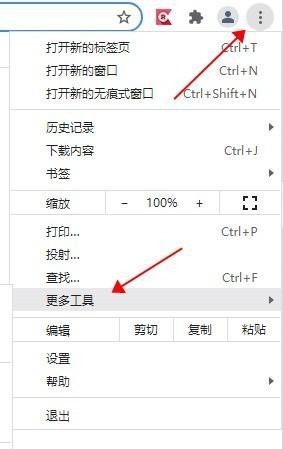
2. Sous Plus d'outils, cliquez sur [Nommer la fenêtre].
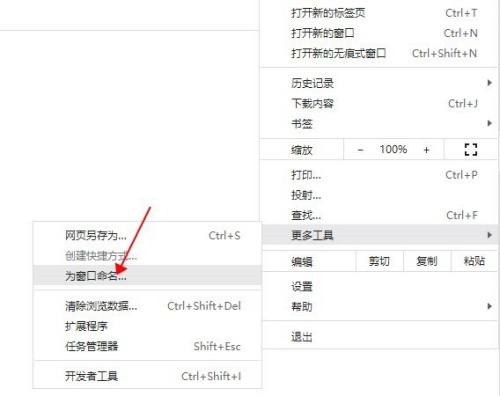
3. Dans l'interface de dénomination de la fenêtre, remplissez le nom et cliquez sur le bouton [OK].
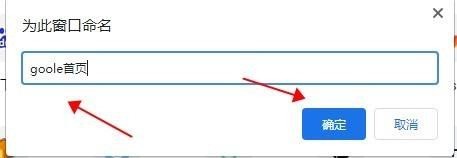
Ce qui précède est le contenu détaillé de. pour plus d'informations, suivez d'autres articles connexes sur le site Web de PHP en chinois!
Articles Liés
Voir plus- Comment optimiser Google Chrome pour économiser de la mémoire
- Comment utiliser la fonctionnalité de contrôle de sécurité du site Web de Google Chrome
- Un moyen simple de désactiver les sons des pages Web dans Google Chrome
- Conseils et méthodes pour optimiser la vitesse de téléchargement de Google Chrome
- Comment résoudre le problème de ne pas trouver le bouton d'accueil de Google Chrome

